Arnaque VOTRE ORDINATEUR A ÉTÉ BLOQUÉ
Logiciel de publicitéÉgalement connu sous le nom de: virus YOUR COMPUTER HAS BEEN BLOCKED
Obtenez une analyse gratuite et vérifiez si votre ordinateur est infecté.
SUPPRIMEZ-LES MAINTENANTPour utiliser le produit complet, vous devez acheter une licence pour Combo Cleaner. 7 jours d’essai limité gratuit disponible. Combo Cleaner est détenu et exploité par RCS LT, la société mère de PCRisk.
Instructions de suppression de "VOTRE ORDINATEUR A ÉTÉ BLOQUÉ"
Qu'est-ce que "VOTRE ORDINATEUR A ÉTÉ BLOQUÉ"?
Le message "VOTRE ORDINATEUR A ÉTÉ BLOQUÉ" énonce que l’ordinateur des victimes a été infecté avec divers virus/logiciels malveillants. Il est aussi dit que les données privées des victimes (Informations de connexion Facebook, Détails de Carte de Crédit, Informations de connexion au compte email, etc.) ont été volées. Le message encourage les utilisateurs à contacter le support technique via le numéro de téléphone fourni. Les utilisateurs sont souvent trompés et ils pensent que ce message est légitime, pourtant c’est en fait une arnaque complète. Ce virus est très similaire à l’arnaque "Votre Navigateur a Été Bloqué"."
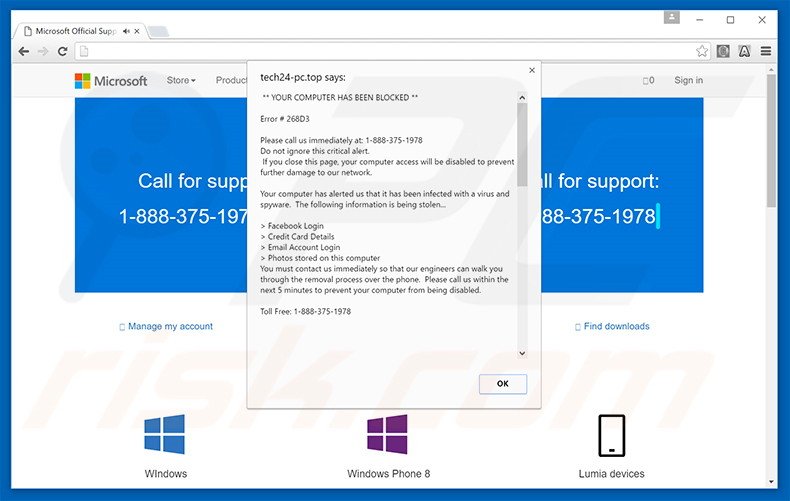
L’arnaque "VOTRE ORDINATEUR A ÉTÉ BLOQUÉ" est publicisée via diverses applications de types logiciels de publicité. Ces applications clament habituellement qu’elles fournissent un nombre de fonctions de valeur afin de tromper les utilisateurs afin qu’ils les installent. Après avoir infiltré le système, le logiciel de publicité commence à générer divers types de publicités intrusives (ex. bannières, pop-ups, coupons, publicités interstitielles, publicités de recherche, et d’autres publicités similaires) qui cachent souvent le contenu des sites web visités, diminuant ainsi significativement la qualité de navigation web des utilisateurs. Qui si ce n’était pas assez, certaines de ces publicités mène à des sites malicieux qui ont de bonnes chances de contenir du contenu infectieux, donc, cliquer est risqué et pourrait causer de plus amples infections d’ordinateur. Il vaut aussi la peine de mentionner que les applications de types logiciels de publicité rassemblent diverses données qui pourraient être personnellement identifiables. Les exemples incluent l’adresse IP, les URL des sites web visités, les pages visionnées, les demandes de recherche, l’emplacement géographique, la langue, le type de navigateur/le type de système d’exploitation, etc. Une fois collectées, les informations sont partagées avec des compagnies coopérantes de tierces parties. Ces personnes peuvent facilement mal utiliser les détails personnellement identifiables avec l’intention de générer des revenus. Donc, la présence d’une application suivant les données peut facilement mener à de sérieux problèmes de vie privée ou même au vol d’identité. Encore, le pop-up "VOTRE ORDINATEUR A ÉTÉ BLOQUÉ" est une arnaque, donc, si vous rencontrez ce message d’erreur désinstallez toutes les applications récemment installées et/ou suspectes immédiatement.
| Nom | virus YOUR COMPUTER HAS BEEN BLOCKED |
| Type de menace | Adware, Publicités non désirées, Virus Pop-up |
| Symptômes | Voir des publicités qui ne proviennent pas des sites que vous consultez. Annonces pop-up intrusives. Diminution de la vitesse de navigation sur Internet. |
| Méthodes de Distribution | Publicités pop-up trompeuses, installateurs de logiciels gratuits (bundling), faux installateurs de lecteurs flash. |
| Dommage | Diminution des performances de l'ordinateur, suivi du navigateur - problèmes de confidentialité, infections possibles de logiciels malveillants supplémentaires. |
| Suppression |
Pour éliminer d'éventuelles infections par des maliciels, analysez votre ordinateur avec un logiciel antivirus légitime. Nos chercheurs en sécurité recommandent d'utiliser Combo Cleaner. Téléchargez Combo CleanerUn scanner gratuit vérifie si votre ordinateur est infecté. Pour utiliser le produit complet, vous devez acheter une licence pour Combo Cleaner. 7 jours d’essai limité gratuit disponible. Combo Cleaner est détenu et exploité par RCS LT, la société mère de PCRisk. |
Les applications de types logiciels de publicité sont très similaires entre elles. Toutes clament qu’elles améliorent la qualité de navigation web des utilisateurs d’une façon ou d’une autre. Cependant, ces déclarations sont de simples tentatives pour donner l’impression d’être légitimes. La vérité est que chaque logiciel de publicité est conçu pour générer des revenus pour les développeurs. Donc, ils donnent très peu de valeur à l’utilisateur, plutôt que d’activer les fonctions promises, les programmes potentiellement indésirables de types logiciels de publicité causent simplement des redirections indésirables du navigateur (générant ainsi du trafic pour certains sites), rassemblent des informations personnellement identifiables (qui est plus tard vendues à de tierces parties) et délivrent des publicités en ligne importunes (en utilisant le modèle publicité ‘’Coût Par Clic (CPC)).
Comment les applications de types logiciels de publicités se sont-ils installées sur mon ordinateur?
Une grande partie des logiciels de publicité sont distribués en utilisant une méthode de marketing décevante de logiciel appelée ‘’empaquetage’’. Les développeurs savent que la vaste majorité des utilisateurs ne sont pas assez prudents quand ils téléchargent et installent un logiciel. Donc, les développeurs cachent intentionnellement de faux programmes sous la section ‘’Personnalisée/Avancée’’ du téléchargement, ou de l’installation. En précipitant imprudemment et en sautant presque/toutes les étapes les utilisateurs n’exposent pas simplement le système à diverses infections, ils mettent aussi leurs vies privées en péril.
Comment éviter l’installation d’applications potentiellement indésirables?
Il y a deux étapes principales que vous devriez suivre pour prévenir cette situation. Premièrement, ne vous précipitez jamais quand vous téléchargez et installez un logiciel –sélectionnez les paramètres ‘’Personnalisé/Avancé’’ et analysez attentivement chaque étapes individuelle. Deuxièmement, déclinez toujours toutes les offres de télécharger/installer des applications de tierces parties et assurez-vous toujours de désactiver celles déjà incluses. Les logiciels combinés ont de bonnes d’être louches, donc, ils ne devraient jamais être installés.
Texte présenté dans l’arnaque "VOTRE ORDINATEUR A ÉTÉ BLOQUÉ variante 1 :
VOTRE ORDINATEUR A ÉTÉ BLOQUÉ
Erreur #268D3
S’il vous plaît appelez nous immédiatement au : 1-888-375-1978
N’ignorez cette alerte.
Si vous ferez cette page, l’accès de votre ordinateur sera désactivé afin de prévenir de plus amples dommages à notre réseau. Votre ordinateur nous a signalé qu’il a été infecté par un virus et un logiciel espion. Les informations suivantes ont été volées…
> Informations de connexion de Facebook
> Détails de la Carte de Crédit
>Informations de connexion au compte email
> Photos stockées sur cet ordinateur
Vous devez nous contacter immédiatement afin que nous ingénieurs puissent vous guidez à travers le processus de suppression par téléphone. S’il vous plaît appelez-nous dans les 5 minutes suivantes afin d’éviter que votre ordinateur ne soit désactivé.
Sans frais : 1-888-375-1978
Capture d’écran de l’arnaque "VOTRE ORDINATEUR A ÉTÉ BLOQUÉ variante 2 :
Partie 1 :
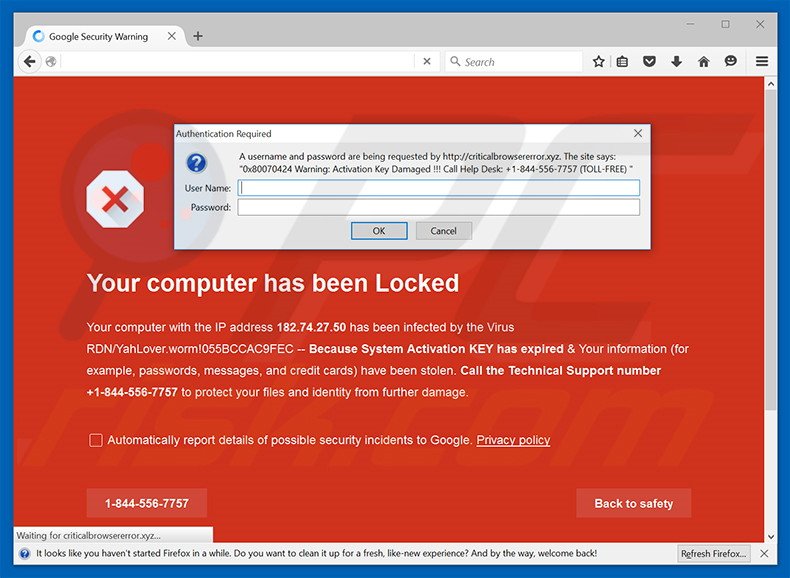
Partie 2:
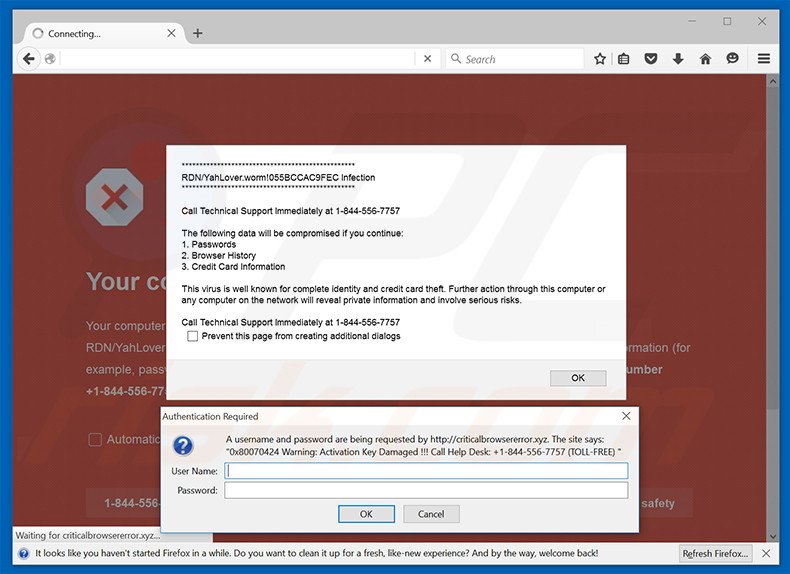
Texte présenté dans l’arnaque "VOTRE ORDINATEUR A ÉTÉ BLOQUÉ variante 2 :
Votre ordinateur a été Verrouillé
Votre ordinateur avec l’adresse IP – a été infecté par le Virus RDN/YahLover.worm!055BCCAC9FEC — Parce que la CLEF D’Activation du Système a expirée & Vos information (par exemple, les mots de passe, les messages et les cartes de crédit) ont été volées. Appelez le numéro du support technique +1-844-556-7757 pour protéger vos fichiers et vote identité de plus amples dommages.
Appelez le Support Technique immédiatement au 1-844-556-7757
Les données suivantes seront compromises si vous continuez :
1. Les mots de passe
2. L’historique du Navigateur
3. Les informations de la Carte de Crédit
Le virus est bien connu pour voler l’identité complète et les cartes de crédit. De plus amples actions à travers cet ordinateur ou n’importe quel ordinateur du réseau révèlera vos informations privées et impliquera de sérieux risques.
Suppression automatique et instantanée des maliciels :
La suppression manuelle des menaces peut être un processus long et compliqué qui nécessite des compétences informatiques avancées. Combo Cleaner est un outil professionnel de suppression automatique des maliciels qui est recommandé pour se débarrasser de ces derniers. Téléchargez-le en cliquant sur le bouton ci-dessous :
TÉLÉCHARGEZ Combo CleanerEn téléchargeant n'importe quel logiciel listé sur ce site web vous acceptez notre Politique de Confidentialité et nos Conditions d’Utilisation. Pour utiliser le produit complet, vous devez acheter une licence pour Combo Cleaner. 7 jours d’essai limité gratuit disponible. Combo Cleaner est détenu et exploité par RCS LT, la société mère de PCRisk.
Menu rapide :
- Qu'est-ce que "VOTRE ORDINATEUR A ÉTÉ BLOQUÉ"?
- ÉTAPE 1. Désinstallation des applications potentiellement indésirables en utilisant le Panneau de Configuration.
- ÉTAPE 2. Suppression du logiciel de publicité dans Internet Explorer.
- ÉTAPE 3. Suppression du logiciel de publicité dans Google Chrome.
- ÉTAPE 4. Suppression des plug-ins louches dans Mozilla Firefox.
- ÉTAPE 5. Suppression des extensions escrocs dans Safari.
- ÉTAPE 6. Suppression du logiciel de publicité dans Microsoft Edge.
Suppression de l'arnaque ''VOTRE ORDINATEUR A ÉTÉ BLOQUÉ" :
Utilisateurs de Windows 10:

Cliquez droite dans le coin gauche en bas de l'écran, sélectionnez le Panneau de Configuration. Dans la fenêtre ouverte choisissez Désinstallez un Programme.
Utilisateurs de Windows 7:

Cliquez Démarrer ("Logo de Windows" dans le coin inférieur gauche de votre bureau), choisissez Panneau de configuration. Trouver Programmes et cliquez Désinstaller un programme.
Utilisateurs de macOS (OSX):

Cliquer Localisateur, dans la fenêtre ouverte sélectionner Applications. Glisser l’application du dossier Applications à la Corbeille (localisé sur votre Dock), ensuite cliquer droite sur l’cône de la Corbeille et sélectionner Vider la Corbeille.
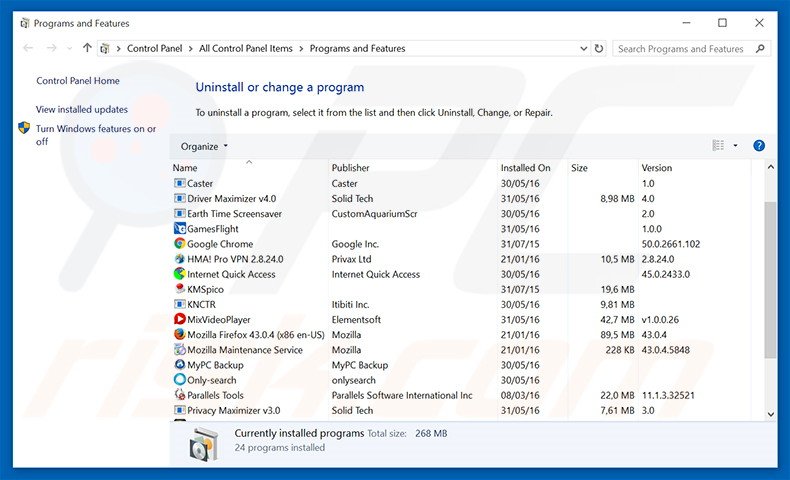
Dans la fenêtre de désinstallation des programmes: rechercher tous les programmes récemment installés, sélectionnez ces entrées et cliquez ''Désinstaller'' ou ''Supprimer''.
Après avoir désinstallé le programme potentiellement indésirable (qui cause les publicités ''VOTRE ORDINATEUR A ÉTÉ BLOQUÉ'' , scannez votre ordinateur pour tout composant indésirable restant ou toutes infections de logiciel malveillant. Pour scanner votre ordinateur, utilisez un logiciel de suppression de logiciel malveillant recommandé.
TÉLÉCHARGEZ le programme de suppression des infections malveillantes
Combo Cleaner vérifie si votre ordinateur est infecté. Pour utiliser le produit complet, vous devez acheter une licence pour Combo Cleaner. 7 jours d’essai limité gratuit disponible. Combo Cleaner est détenu et exploité par RCS LT, la société mère de PCRisk.
Suppression de l'arnaque "VOTRE ORDINATEUR A ÉTÉ BLOQUÉ" dans les navigateurs Internet :
Vidéo montrant comment supprimer les ajouts de navigateur potentiellement indésirables :
 Suppression des ajouts malicieux dans Internet Explorer:
Suppression des ajouts malicieux dans Internet Explorer:
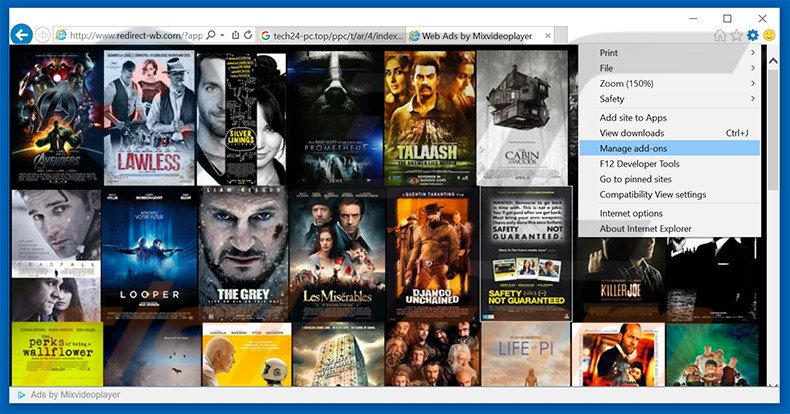
Cliquez sur l'icône ''roue'' ![]() (dans le coin supérieur droit dans Internet Explorer), sélectionnez "Gestion des Ajouts". Rechercher toutes extensions de navigateur suspectes récemment installées, sélectionnez ces entrées et cliquez ''Supprimer''.
(dans le coin supérieur droit dans Internet Explorer), sélectionnez "Gestion des Ajouts". Rechercher toutes extensions de navigateur suspectes récemment installées, sélectionnez ces entrées et cliquez ''Supprimer''.
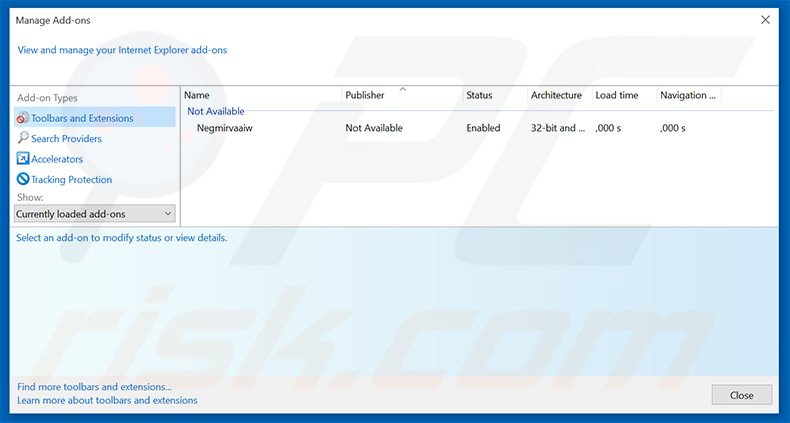
Méthode optionnelle:
Si vous continuez à avoir des problèmes avec la suppression des virus your computer has been blocked, restaurer les paramètres d'Internet Explorer à défaut.
Utilisateurs de Windows XP: Cliquer Démarrer cliquer Exécuter, dans la fenêtre ouverte taper inetcpl.cpl. Dans la fenêtre ouverte cliquer sur l'onglet Avancé, ensuite cliquer Restaurer.

Utilisateurs de Windows Vista et Windows 7: Cliquer le logo de Windows, dans la boîte de recherche au démarrage taper inetcpl.cpl et clique entrée. Dans la fenêtre ouverte cliquer sur l'onglet Avancé, ensuite cliquer Restaurer.

Utilisateurs de Windows 8: Ouvrez Internet Explorer et cliquez l'icône roue. Sélectionnez Options Internet.

Dans la fenêtre ouverte, sélectionnez l'onglet Avancé.

Cliquez le bouton Restaurer.

Confirmez que vous souhaitez restaurer les paramètres d'Internet Explorer à défaut en cliquant sur le bouton Restaurer.

 Suppression des extensions malicieuses dans Google Chrome:
Suppression des extensions malicieuses dans Google Chrome:
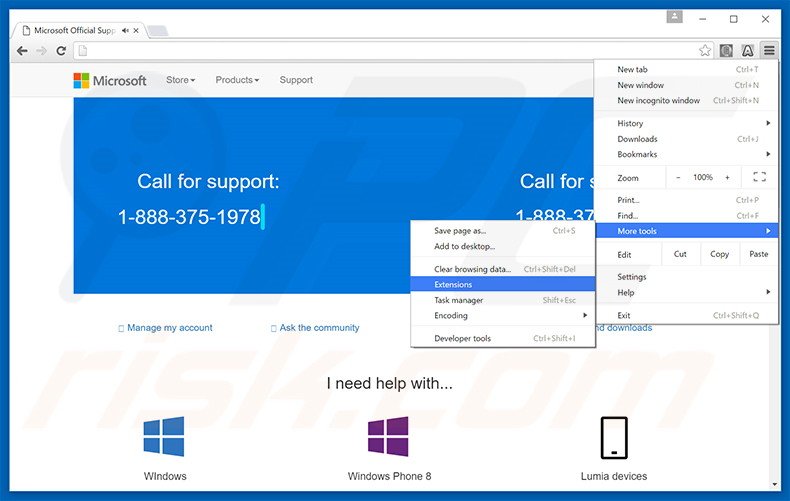
Cliquez l'icône du menu Chrome ![]() (dans le coin supérieur droit de l'écran), sélectionnez "Outils" et cliquez sur "Extensions". Rechercher toutes les ajouts suspects récemment installées, sélectionnez ces entrées et cliquer sur l'icône de la corbeille.
(dans le coin supérieur droit de l'écran), sélectionnez "Outils" et cliquez sur "Extensions". Rechercher toutes les ajouts suspects récemment installées, sélectionnez ces entrées et cliquer sur l'icône de la corbeille.
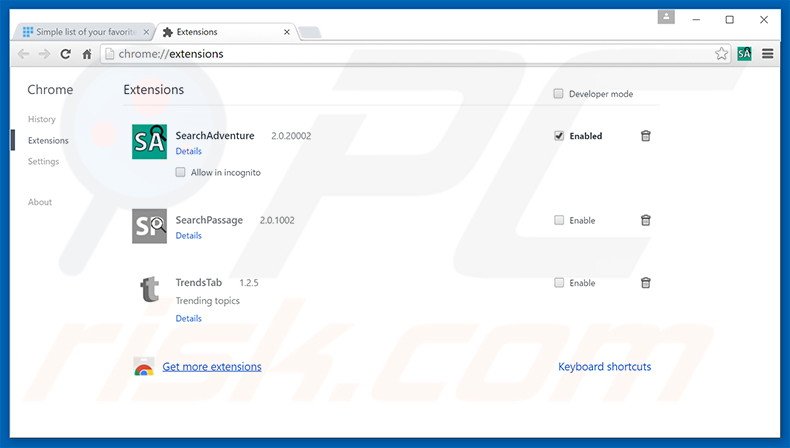
Méthode optionnelle :
Si vous continuez à avoir des problèmes avec le virus your computer has been blocked, restaurez les paramètres de votre navigateur Google Chrome. Cliquer 'icône du menu Chromel ![]() (dans le coin supérieur droit de Google Chrome) et sélectionner Options. Faire défiler vers le bas de l'écran. Cliquer le lien Avancé… .
(dans le coin supérieur droit de Google Chrome) et sélectionner Options. Faire défiler vers le bas de l'écran. Cliquer le lien Avancé… .

Après avoir fait défiler vers le bas de l'écran, cliquer le bouton Restaurer (Restaurer les paramètres à défaut) .

Dans la fenêtre ouverte, confirmer que vous voulez restaurer les paramètres par défaut de Google Chrome e cliquant le bouton Restaurer.

 Suppression des plug-ins malicieux dans Mozilla Firefox:
Suppression des plug-ins malicieux dans Mozilla Firefox:
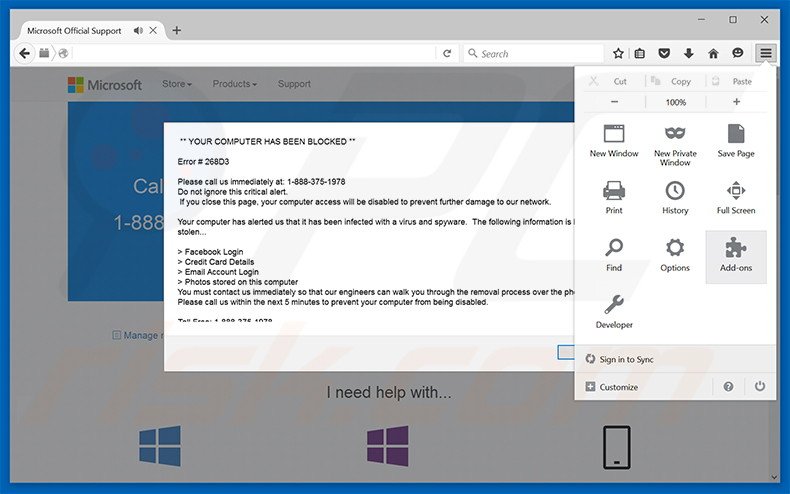
Cliquez le menu Firefox ![]() (dans le coin supérieur droit de la fenêtre principale), sélectionnez "Ajouts". Cliquez sur "Extensions", dans la fenêtre ouverte supprimez tout plug-in de navigateur suspect récemment installé.
(dans le coin supérieur droit de la fenêtre principale), sélectionnez "Ajouts". Cliquez sur "Extensions", dans la fenêtre ouverte supprimez tout plug-in de navigateur suspect récemment installé.
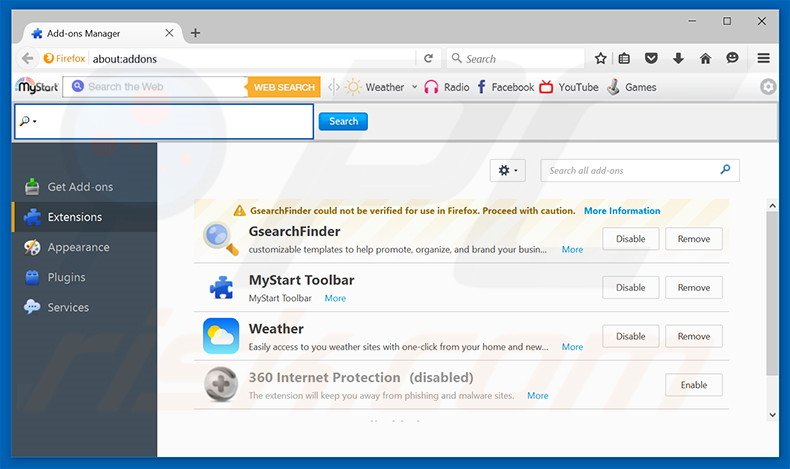
Méthode optionnelle:
Les utilisateurs d'ordinateur qui ont des problèmes avec la suppression des virus your computer has been blocked peuvent restaurer leurs paramètres de Mozilla Firefox.
Ouvrez Mozilla FireFox, dans le haut à gauche dans la fenêtre principale cliquer sur le menu Firefox, ![]() dans le menu ouvert cliquez sur l'icône Ouvrir le menu d'aide,
dans le menu ouvert cliquez sur l'icône Ouvrir le menu d'aide, ![]()
 Sélectionnez Information de Dépannage.
Sélectionnez Information de Dépannage.

Dans la fenêtre ouverte cliquez sur le bouton Restaurer Firefox.

Dans la fenêtre ouverte, confirmez que vous voulez restaurer les paramètres de Mozilla Firefox à défaut en cliquant sur le bouton Restaurer.

 Supprimer les extensions malicieuses de Safari:
Supprimer les extensions malicieuses de Safari:

Assurez-vous que votre navigateur Safari est actif, cliquer le menu Safari, et sélectionner Préférences....

Dans la fenêtre ouverte cliquer Extensions, trouver toutes les extensions suspicieuses récemment installées, sélectionner-les et cliquer Désinstaller.
Méthode optionnelle:
Assurez-vous que votre navigateur Safari est actif et cliquer sur le menu Safari. À partir du menu déroulant sélectionner Supprimer l’historique et les données des sites web...

Dans la fenêtre ouverte sélectionner tout l’historique et cliquer le bouton Supprimer l’historique.

 Supprimer les extensions malveillantes de Microsoft Edge :
Supprimer les extensions malveillantes de Microsoft Edge :

Cliquez sur l'icône du menu Edge ![]() (dans le coin supérieur droit de Microsoft Edge), sélectionnez "Extensions". Repérez tous les modules d'extension de navigateur suspects récemment installés et cliquez sur "Supprimer" sous leur nom.
(dans le coin supérieur droit de Microsoft Edge), sélectionnez "Extensions". Repérez tous les modules d'extension de navigateur suspects récemment installés et cliquez sur "Supprimer" sous leur nom.

Méthode optionnelle :
Si vous continuez à avoir des problèmes avec la suppression de virus your computer has been blocked, réinitialisez les paramètres de votre navigateur Microsoft Edge. Cliquez sur l'icône du menu Edge ![]() (dans le coin supérieur droit de Microsoft Edge) et sélectionnez Paramètres.
(dans le coin supérieur droit de Microsoft Edge) et sélectionnez Paramètres.

Dans le menu ouvert des paramètres, sélectionnez Rétablir les paramètres.

Sélectionnez Rétablir la valeur par défaut de tous les paramètres. Dans la fenêtre ouverte, confirmez que vous souhaitez rétablir les paramètres par défaut de Microsoft Edge en cliquant sur le bouton Réinitialiser.

- Si cela ne vous a pas aidé, suivez ces instructions alternatives qui expliquent comment réinitialiser le navigateur Microsoft Edge.
Résumé:
 Habituellement les applications de type logiciel de publicité ou les applications potentiellement indésirables infiltrent les navigateurs Internet de l’utilisateur à travers des téléchargements de logiciels gratuits. Notez que la source la plus sécuritaire pour télécharger un logiciel gratuit est le site web du développeur. Pour éviter l’installation de logiciel de publicité soyez très attentifs quand vous téléchargez et installez un logiciel gratuit. Quand vous installez le programmes gratuit déjà téléchargé choisissez les options d’installation personnalisée ou avancée – cette étape révèlera toutes les applications potentiellement indésirables qui sont installés en combinaison avec votre programme gratuit choisi.
Habituellement les applications de type logiciel de publicité ou les applications potentiellement indésirables infiltrent les navigateurs Internet de l’utilisateur à travers des téléchargements de logiciels gratuits. Notez que la source la plus sécuritaire pour télécharger un logiciel gratuit est le site web du développeur. Pour éviter l’installation de logiciel de publicité soyez très attentifs quand vous téléchargez et installez un logiciel gratuit. Quand vous installez le programmes gratuit déjà téléchargé choisissez les options d’installation personnalisée ou avancée – cette étape révèlera toutes les applications potentiellement indésirables qui sont installés en combinaison avec votre programme gratuit choisi.
Aide pour la suppression:
Si vous éprouvez des problèmes tandis que vous essayez de supprimer virus your computer has been blocked de votre ordinateur, s'il vous plaît demander de l'aide dans notre forum de suppression de logiciel malveillant.
Publier un commentaire:
Si vous avez de l'information additionnelle sur virus your computer has been blocked ou sa suppression s'il vous plaît partagez vos connaissances dans la section commentaires ci-dessous.
Source: https://www.pcrisk.com/removal-guides/10071-your-computer-has-been-blocked-scam
Partager:

Tomas Meskauskas
Chercheur expert en sécurité, analyste professionnel en logiciels malveillants
Je suis passionné par la sécurité informatique et la technologie. J'ai une expérience de plus de 10 ans dans diverses entreprises liées à la résolution de problèmes techniques informatiques et à la sécurité Internet. Je travaille comme auteur et éditeur pour PCrisk depuis 2010. Suivez-moi sur Twitter et LinkedIn pour rester informé des dernières menaces de sécurité en ligne.
Le portail de sécurité PCrisk est proposé par la société RCS LT.
Des chercheurs en sécurité ont uni leurs forces pour sensibiliser les utilisateurs d'ordinateurs aux dernières menaces en matière de sécurité en ligne. Plus d'informations sur la société RCS LT.
Nos guides de suppression des logiciels malveillants sont gratuits. Cependant, si vous souhaitez nous soutenir, vous pouvez nous envoyer un don.
Faire un donLe portail de sécurité PCrisk est proposé par la société RCS LT.
Des chercheurs en sécurité ont uni leurs forces pour sensibiliser les utilisateurs d'ordinateurs aux dernières menaces en matière de sécurité en ligne. Plus d'informations sur la société RCS LT.
Nos guides de suppression des logiciels malveillants sont gratuits. Cependant, si vous souhaitez nous soutenir, vous pouvez nous envoyer un don.
Faire un don
▼ Montrer la discussion